Como personalizar os botóns en ASUS ROG Ally

Durante os últimos anos, vimos que algúns dispositivos de xogos portátiles chegaron ao mercado, pero o número de opcións aparentemente explotou ata e
Tes unha colección de xogos de Steam no teu PC? Queres xogar a xogos de Steam nun iPad ou iPhone? Sigue estes sinxelos pasos e xa está todo listo!
Xogar a xogos nun iPad ou iPhone é máis relaxante que estar sentado diante do PC durante longas horas. Non obstante, un dispositivo móbil pode non ser suficiente para xogar a xogos de PC como High On Life, Assassins Creed Valhalla e moito máis. Aquí vén xogos de PC en streaming no teu iPad ou iPhone con control de xogos a través de Steam Link.
Como xogar aos xogos de Steam no iPad ou iPhone
Xogar a xogos de Steam nun iPad ou iPhone transmite esencialmente o teu xogo de Steam nun PC a un dispositivo móbil. Aquí non te quedas sentar a ver como fas nas emisións en directo de YouTube .
Podes xogar no teu iPad ou iPhone usando un controlador de Steam, un control táctil ou calquera mando de xogos certificado por Apple MFi.
Transmites o contido da pantalla do teu PC. Polo tanto, o dispositivo móbil non necesita unha configuración de hardware extensa como o seu PC. O teu iPad ou iPhone ten capacidade de procesamento, memoria e procesamento de gráficos suficientes para xestionar os controis de emisión e xogos.
Que necesitas para xogar aos xogos de Steam en iPadOS ou iOS?
En primeiro lugar, necesitas a aplicación Steam Link no teu dispositivo móbil. Podes obtelo na Apple Store de balde. A aplicación é compatible con Mac, iPad, iPhone e Apple TV. Así, podes usar todos estes dispositivos para xogar a xogos de Steam desde un PC.
Aquí tes unha lista doutros requisitos principais para xogar a xogos de Steam no iPad/iPhone:
Podes obter un controlador Steam ou un mando de xogos certificado por Apple MFi. É un requisito opcional. Usando un controlador de xogos, podes gozar dun xogo cómodo no teu iPad ou iPhone.
Se non tes un gamepad, está ben. A aplicación Steam Link tamén ofrece controis táctiles para xogar a xogos de Steam no iPad.
Unha vez que teñas organizado todo o anterior, podemos comezar a configurar o ordenador host onde executarás o xogo.
Xoga a Steam Games no iPad ou iPhone: Configurar o PC
O mellor sería que fixeras algúns axustes rápidos na túa aplicación Steam no PC antes de xogar aos xogos de Steam no iPad, iPhone, Apple TV ou Mac. Proba estes pasos pola túa parte:
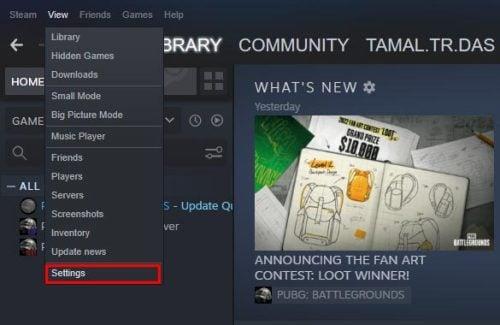
Seleccione Configuración no menú Ver da aplicación Steam no PC
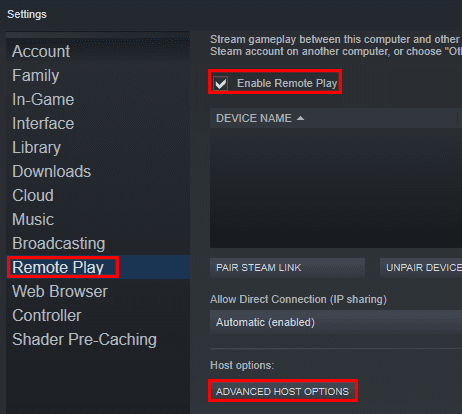
Activando a reprodución remota para xogar a xogos de Steam no iPad
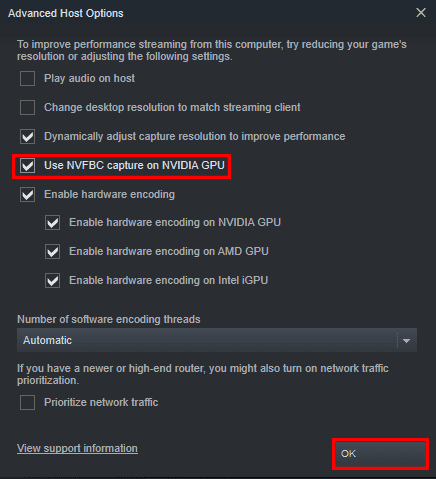
Activa a opción NVFBC para a GPU desde a reprodución remota de Steam
Xoga a Steam Games no iPad ou iPhone: configura o dispositivo móbil
Unha vez que a aplicación Steam para PC estea lista, diríxete ao iPad ou iPhone para configuralo para a transmisión de Steam. Estes son os pasos que podes probar no teu dispositivo móbil:

O botón comezar da aplicación Steam Link despois da instalación no iPad

Escaneando e conectando a un PC para xogar en Steam
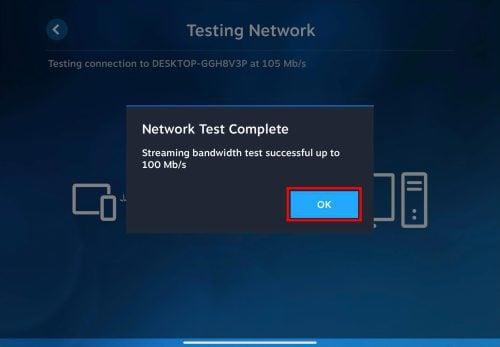
Toca Aceptar unha vez que se complete a proba de rede en Steam Link
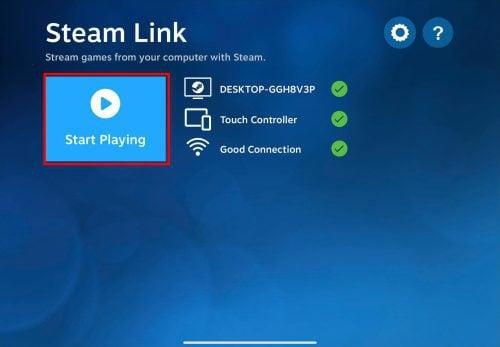
Fai clic en Comezar a xogar na aplicación Steam Link para comezar a transmitir
Comeza a xogar xogos de Steam no iPad ou iPhone
Xa estás todo preparado para comezar a xogar a incribles xogos de Steam en iPad, iPhone ou Apple TV. O xogo tamén se executará no teu PC mentres transmites ao teu iPad. Polo tanto, non permitas que outra persoa use o PC mentres o estás usando para transmitir xogos de Steam.
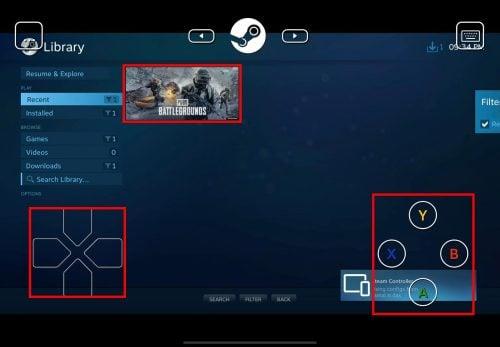
A interface de transmisión de Steam na aplicación Steam Link no iPad
Usando os botóns de navegación da esquerda, podes controlar a aplicación na pantalla de inicio da aplicación Steam.
Por exemplo, ao tocar a frecha cara arriba destacaranse as opcións nos menús da esquerda e da dereita da aplicación Steam para PC. Ademais, podes usar as frechas esquerda e dereita para escoller varios elementos na biblioteca da aplicación Steam.
Tamén notarás catro botóns táctiles no lado dereito do teu dispositivo móbil do fluxo de Steam Link. Estes son X para Busca, Y para Filtro, B para Atrás e A para Seleccionar.
Sen un gamepad, podes sentir que a navegación no fluxo de Steam é un pouco difícil. Polo tanto, escolla un xogo, iníciao desde o PC co rato e xogue no seu iPad mediante os controis táctiles.
Conclusión
Agora xa sabes como xogar aos xogos de Steam nun iPad ou calquera outro dispositivo de Apple compatible coa aplicación Steam Link.
Tamén podes ter a seguinte pregunta na túa mente:
Como xogo a xogos de Steam en iOS sen ordenador?
Steam non admite iPads nin iPhones por razóns aparentes como CPU, GPU, RAM, etc., requisitos que un dispositivo móbil pode non soportar. Polo tanto, non podes xogar a xogos de Steam en iOS sen un PC.
Se xogas a xogos de Steam nos teus dispositivos Apple doutro xeito interesante, non esquezas mencionalo na caixa de comentarios a continuación. O seguinte é unha colección das mellores CPU de xogos en 2023.
Durante os últimos anos, vimos que algúns dispositivos de xogos portátiles chegaron ao mercado, pero o número de opcións aparentemente explotou ata e
O golpe en cartuchos de xogos nunca arranxou nada. É outro mito tecnolóxico.
Usar Remote Play nun Steam Deck ofrece varias vantaxes, polo que é unha opción atractiva para os xogadores que buscan flexibilidade, comodidade e un
Queres saber como xogar ao Xbox Game Pass en Steam Deck? Consulte esta guía para principiantes sobre como se fai.
Ola, entusiastas dos xogos! Hoxe imos explorar un tema apaixonante que combina dous dos grandes nomes da industria dos xogos: Nintendo e
A Epic Games Store é unha plataforma de distribución dixital de videoxogos e software. Lanzado en decembro de 2018 por Epic Games, a empresa detrás de popular
Tes problemas para iniciar sesión en Candy Crush Saga en Facebook? Aprende a solucionar o problema da mensaxe de erro do navegador incorporado con esta útil guía.
O Steam Deck, un dispositivo de xogos portátil revolucionario de Valve, ofrece unha gran variedade de funcións personalizables, e unha delas é a posibilidade de cambiar
O Steam Deck, o dispositivo de xogos portátil Valves, está deseñado para levar a experiencia de xogos de PC completa a un dispositivo portátil. Un dos xogos ti
Iamos mergullarnos no mundo de Steam Deck, o dispositivo de xogos portátil de Valve Corporation. Esta consola de xogos portátil tomou o xogo







